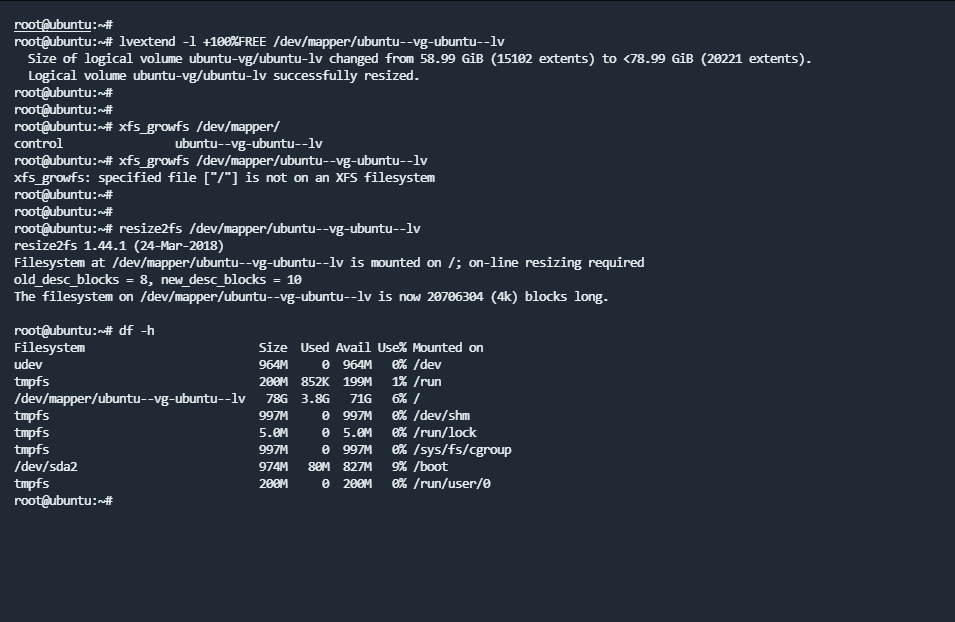初始状态
# 查看磁盘情况
fdisk -l
# 查看分区情况
df -h
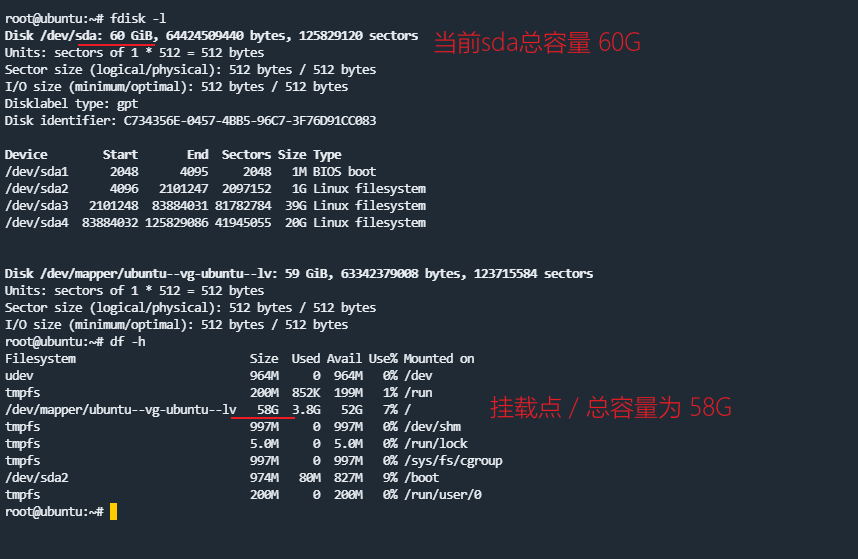
增加虚拟机硬盘空间
原硬盘空间为60GB,更改为80GB,扩容20GB
更改后,通过 fdisk -l 并不能看到磁盘空间改变,需要重启虚拟机 reboot 或 shutdown -r now
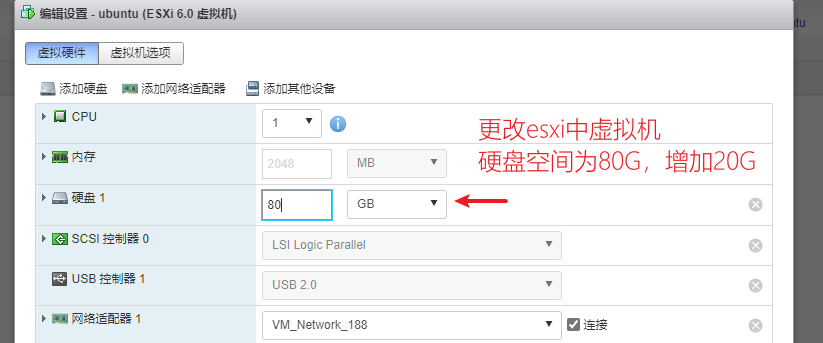
重启服务器
重启后,通过 fdisk -l 查看磁盘空间已增加 20GB ,但上面有红色报错信息
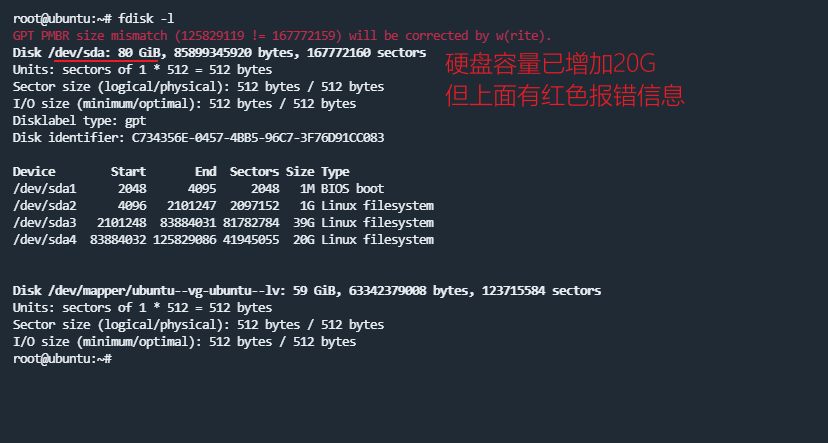
输入 sudo parted -l 修复GPT空间问题 (若当前以root用户登录,可以不输入前面的sudo,输入也没事)
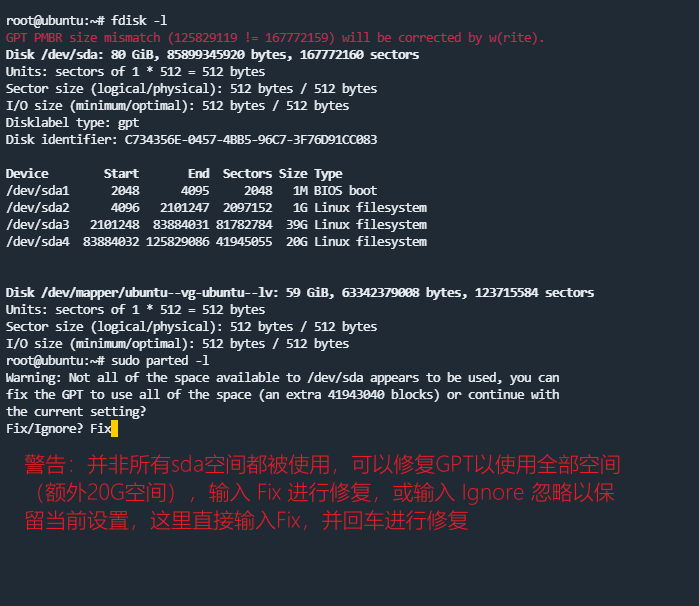
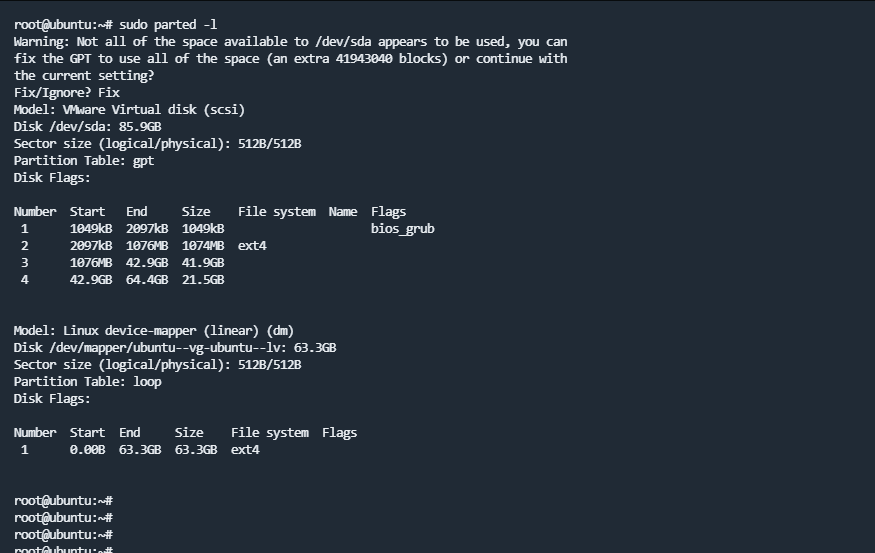
磁盘分区
输入 fdisk /dev/sda 进行分区,这里只有一块硬盘,所以是sda,如果是多块,输入需要操作的磁盘
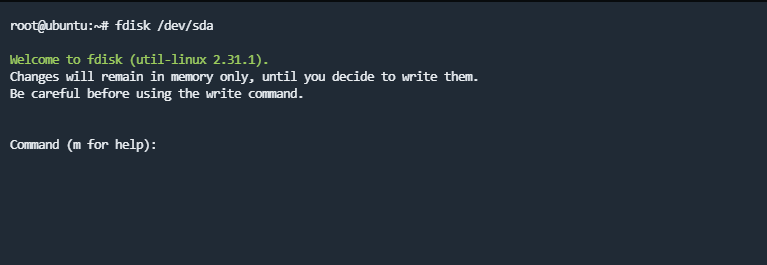
帮助信息
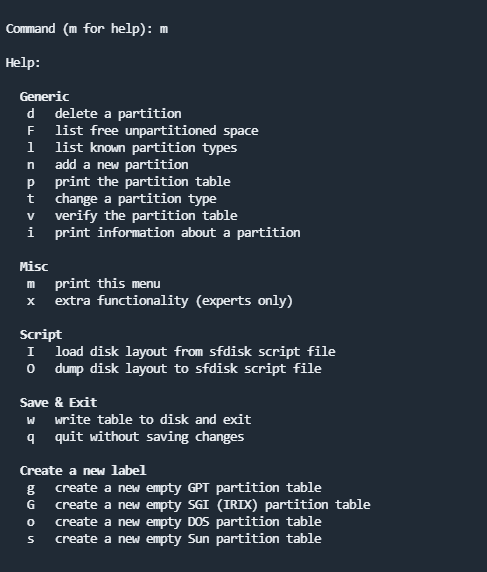
依次输入 n ->回车 ->回车 ->回车
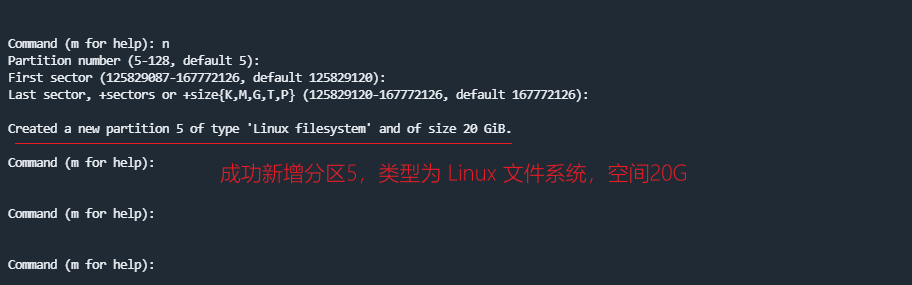
出现 Created……,表示创建成功,输入 w 保存分区修改操作
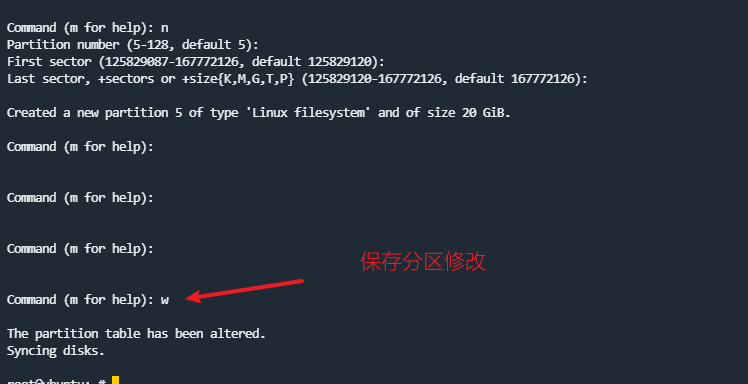
再次查看磁盘分区情况
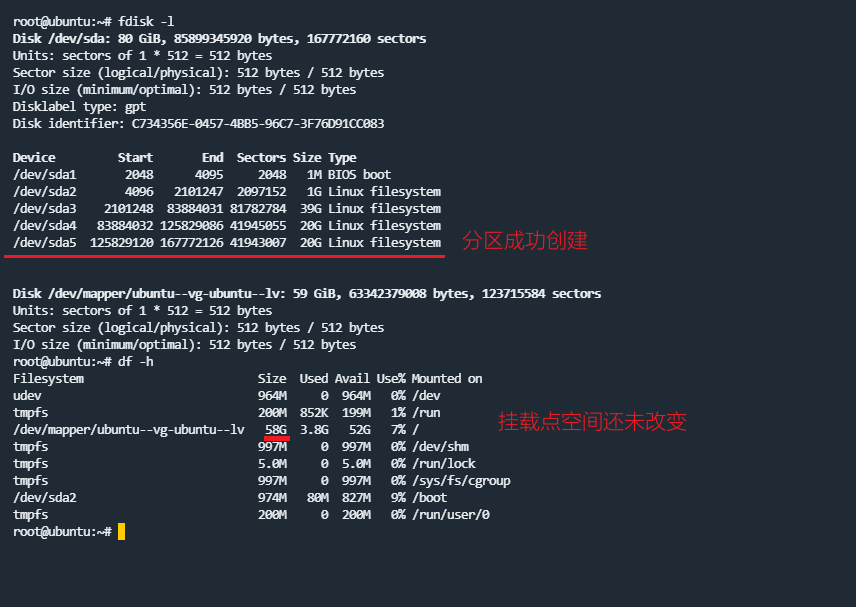
物理卷操作
# 对刚创建的分区进行创建物理卷操作
pvcreate /dev/sda5
# 查看卷组 (VG Name)后面的为名称
vgdisplay
# 将新建的物理卷添加到卷组
vgextend ubuntu-vg /dev/sda5
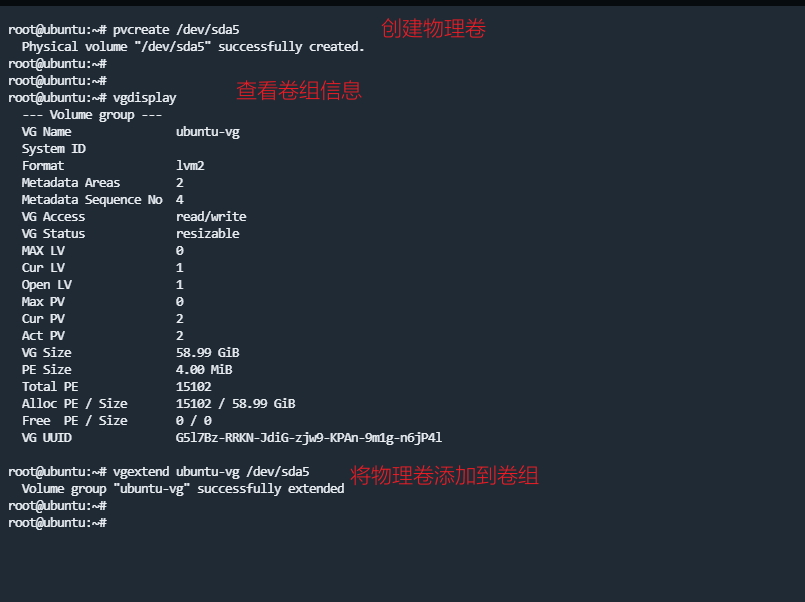
# 再将查看卷组信息,可以看到容量已经改变,空闲空间为新增的20G
vgdisplay
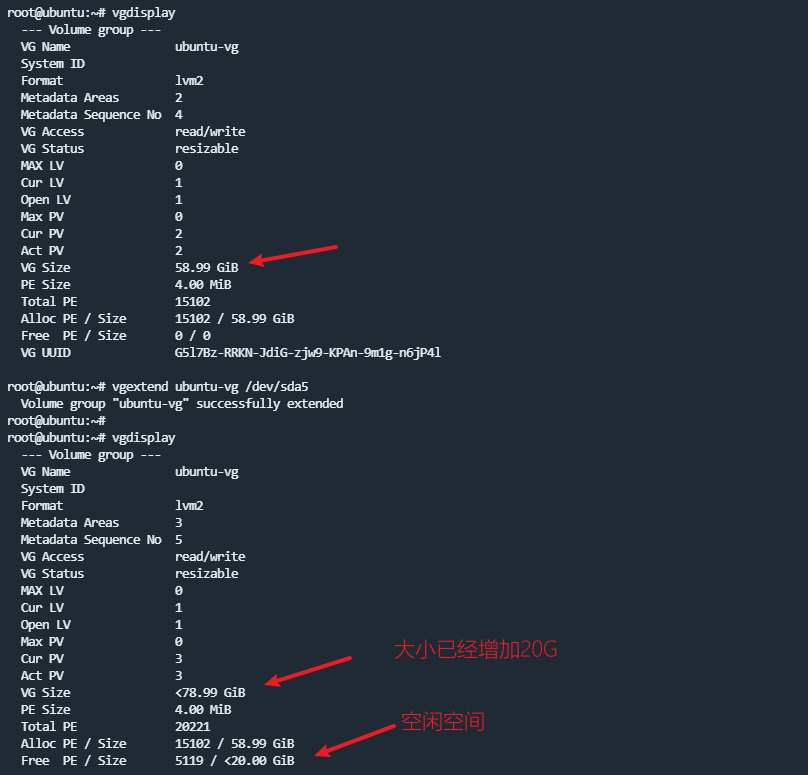
分配空闲空间
# 将空闲空间分配给挂载点 /
lvextend -l +100%FREE /dev/mapper/ubuntu--vg-ubuntu--lv
# 对挂载点 / 进行扩容生效,若提示如下信息,则使用 resize2fs
# xfs_growfs: ["/"] is not a mounted XFS filesystem
xfs_growfs /dev/mapper/ubuntu--vg-ubuntu--lv
resize2fs /dev/mapper/ubuntu--vg-ubuntu--lv
# 最后查看挂载点情况,可以看到容量已经变更
df -h